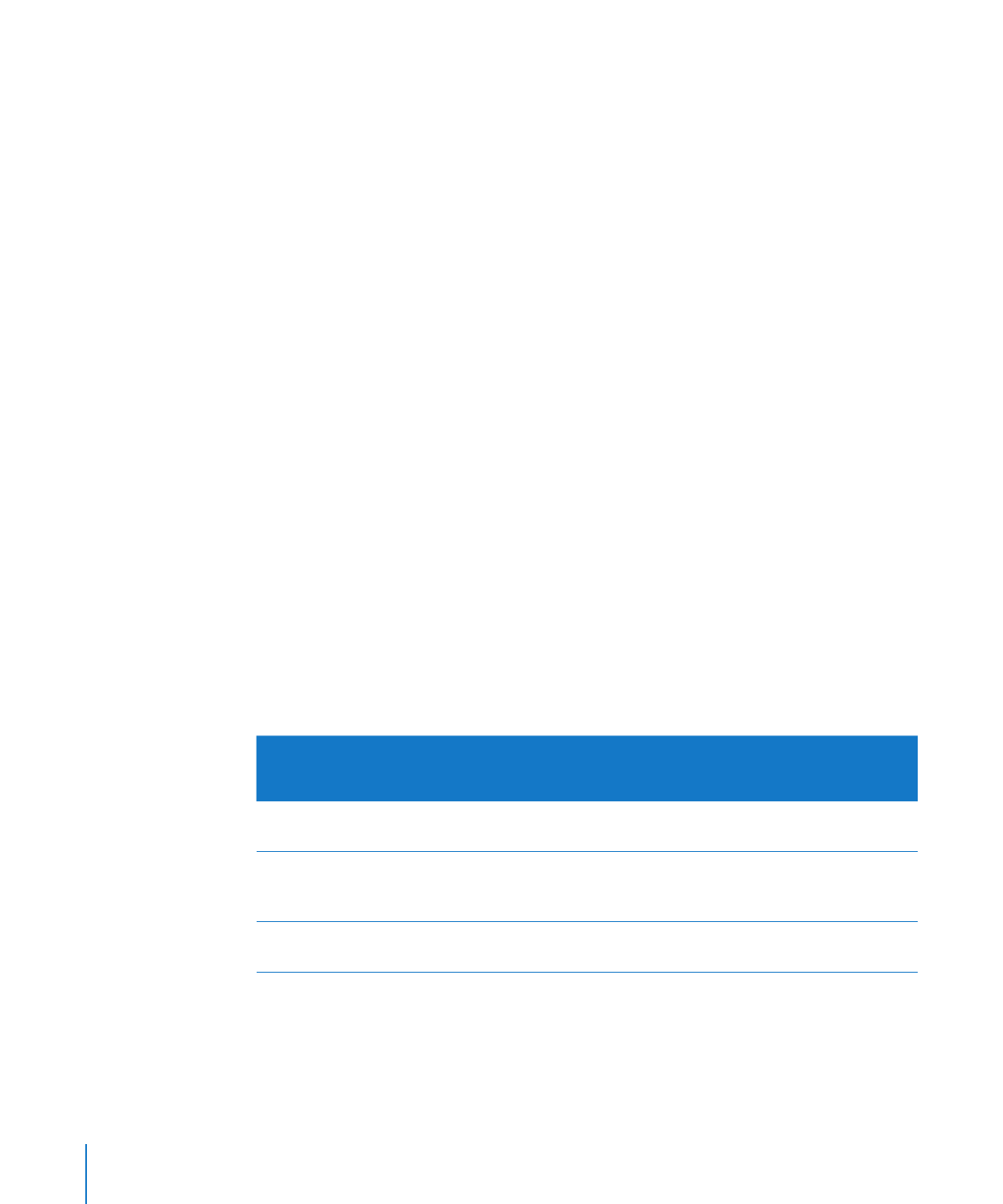
Bruke en Apple Remote-fjernkontroll
Hvis datamaskinen ble levert med en Apple Remote-fjernkontroll, kan du bruke den
til å styre en lysbildeserien. Knappene på Apple Remote-fjernkontrollen kan brukes
til å gå framover og bakover, spille av, pause og avslutte lysbildeserien og til å styre
volumet på datamaskinen.
Du må åpne Keynote-dokumentet på datamaskinen før du kan bruke Apple Remote-
fjernkontrollen til å styre lysbildeserien.
Følgende tabell beskriver hvordan du styrer Keynote med Apple Remote-
fjernkontrollen.
Hvis du trykker på
denne knappen
Hvis du vil gjøre
følgende i Keynote-
vinduet
Hvis du vil
gjøre følgende i
presentasjonsmodus
Hvis du vil
gjøre følgende i
lysbildevelgeren
Start/Pause
Starte presentasjonen
Fryse/fortsette
presentasjonen
Gå til det markerte
lysbildetallet
Menu
Åpne Front Row
Sette presentasjonen
på pause og åpne
lysbildevelgeren
Avslutte
lysbildevelgeren
Trykk, og hold nede
Menu
—
Avslutte presentasjon
Avslutte presentasjon
218
Kapittel 11
Vise, skrive ut og eksportere lysbildeserien
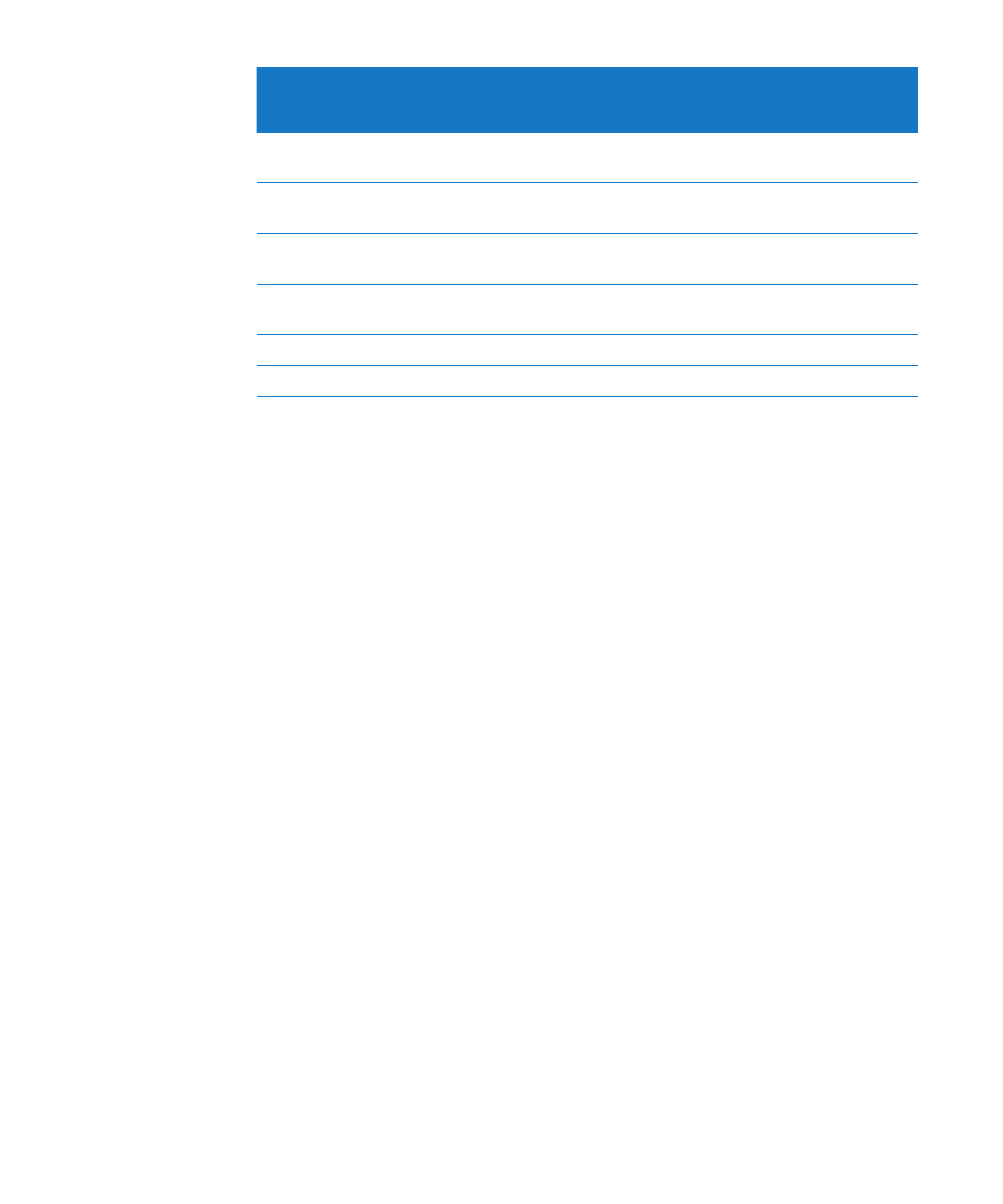
Kapittel 11
Vise, skrive ut og eksportere lysbildeserien
219
Hvis du trykker på
denne knappen
Hvis du vil gjøre
følgende i Keynote-
vinduet
Hvis du vil
gjøre følgende i
presentasjonsmodus
Hvis du vil
gjøre følgende i
lysbildevelgeren
Neste/framover
—
Gå tilbake til forrige
lysbildeserie eller bygg
Redusere det markerte
lysbildetallet med én
Forrige/tilbake
—
Gå til neste lysbilde
eller bygg
Øker det markerte
lysbildetallet med én
Trykk, og hold nede
Neste/framover
—
Gå til første lysbilde
—
Trykk, og hold nede
Forrige/tilbake
—
Gå til siste lysbilde
—
Pluss (+)
Volum opp
Volum opp
Volum opp
Minus (–)
Volum ned
Volum ned
Volum ned